Si su PC con Windows 10 enfrenta problemas de conexión de red, puede generar un informe WLAN a través del símbolo del sistema. El informe de WLAN generado se puede ver a través de cualquier navegador. Este informe le proporcionará la información más reciente sobre la sesión de los últimos días y un informe detallado detallado de todos los errores y la información del evento.
Veamos cómo generar un informe WLAN en Windows 10
Paso 1 - Abrir Símbolo del sistema como administrador
Paso 2: ahora escribe el comando que se indica a continuación.
netsh wlan show wlanreport

Paso 3: ahora, abra cualquier navegador de su elección como Chrome o Firefox e ingrese la siguiente URL en la barra de direcciones.
archivo: /// C: / ProgramData / Microsoft / Windows / WlanReport /
Paso 4: ahora, abra wlan-report-latest.html
Nota: Alternativamente, también puede pegar C: / ProgramData / Microsoft / Windows / WlanReport / en la barra de direcciones de su explorador y abra el archivo wlan-report-latest.html desde su navegador.

Eso es. El informe está todo abierto en su navegador.
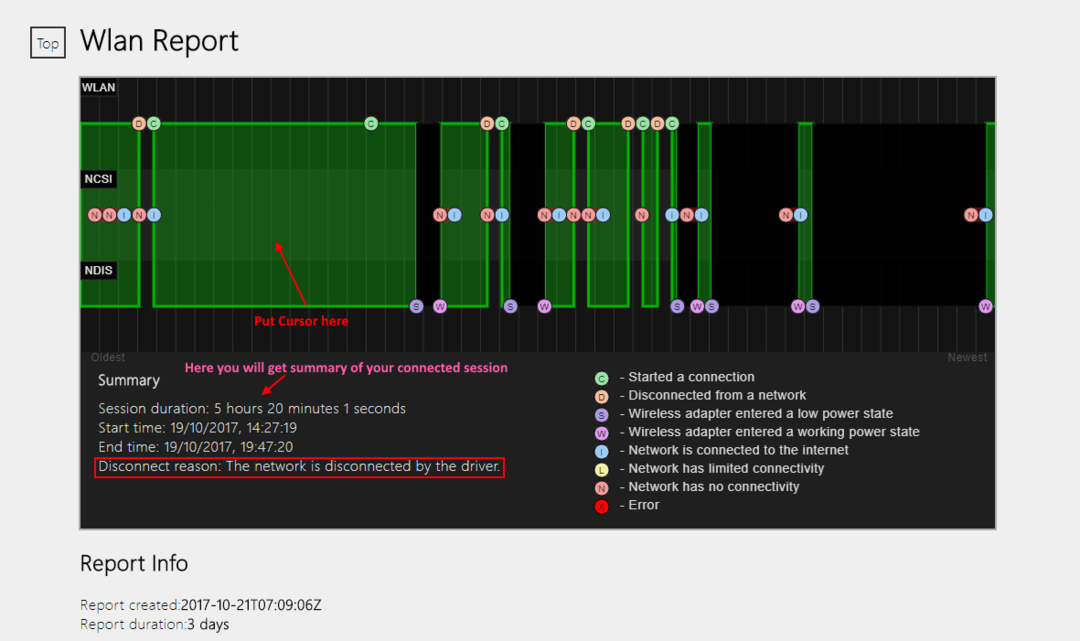
Ahora, en la parte superior hay una representación gráfica de sus sesiones conectadas. Simplemente coloque el cursor en cualquiera de los gráficos de sesión con estilo de barra y, a continuación, obtendrá la duración de la sesión, la hora de inicio y la hora de finalización, así como el motivo de la desconexión.
Tenga en cuenta que, cuando el campo Motivo de desconexión está vacío, solo muestra que cuando su PC entró en un estado inactivo, la red inalámbrica entró en un estado de bajo consumo de energía.
Simplemente navegue a continuación y le mostrará todos los eventos de conexión inalámbrica con un mensaje detallado y un eventid.


